Nájdete celý rad snímok obrazovky a obrázkoveditácia aplikácií pre OS X, Skitch je jedna z najslávnejších a najkomplexnejších z mnohých. Avšak s väčšinou týchto aplikácií a nástrojov je jedna vec dobre vykonaná; nájdete aplikáciu, ktorá je vynikajúca pri kompresii obrázkov s malou až žiadnou stratou kvality, ďalšia je vynikajúca pri hromadnom premenovaní súborov a ďalšia aplikácia, ktorá im umožňuje pridávať vodoznaky. Ťažko nájsť je nôž švajčiarskej armády, ktorý vykonáva všetky súvisiace úlohy a robí ich naozaj dobre. Snap Converter je aplikácia pre Mac v hodnote 3 USD.99 v Mac App Store, ktorý spracováva päť hlavných funkcií pre obrázky vo veľkom: umožňuje vám meniť veľkosť, premenovať, komprimovať, prevádzať medzi populárnymi formátmi obrázkov a pridať k obrázkom vodoznak.
Snap Converter vám umožní spustiť niektoré z nichoperácie na jednom obrázku, viacerých obrázkoch alebo priečinku plnom obrázkov. Presuňte myšou svoje obrázkové súbory alebo priečinok do rozhrania Snap Converter a automaticky sa zobrazia možnosti na konverziu a zmenu veľkosti. Ak omylom pridáte nesprávnu množinu obrázkov alebo nesprávnu zložku, môžete predtým pridaný obsah jednoducho zrušiť potiahnutím a presunutím relevantného obsahu. súbory alebo priečinok v aplikácii.

Po pridaní môžete začať prispôsobovať to, čo stechcete urobiť s obrázkom. Bez ohľadu na formáty, v ktorých sú pôvodné obrázky, konvertor Snap Converter zmení svoj formát na to, čo si vyberiete z rozbaľovacej ponuky „Konvertovať na“. Táto možnosť funguje, aj keď obrázky, ktoré ste pridali, nie sú na začiatku všetky v rovnakom formáte. Podporované formáty na konverziu zahŕňajú JPEG, PNG, BMP, TIFF, GIF, JPEG2000, ICN, PSD, DMG a ďalšie. Nezabudnite, že možnosť konverzie dávkového obrazu sa zobrazí, iba ak sú všetky obrazové súbory v rovnakom priečinku. Pri konverzii obrázkov z jedného formátu do druhého ich môžete tiež komprimovať. Aplikácia ich tiež môže konvertovať a zároveň zachovať primeranú veľkosť, ak začiarknete políčko Optimalizovať veľkosť súboru.
Veľkosť obrázka sa dá zmeniť na základe niekoľkých parametrov, ako je napríklad percento, šírka, výška, absolútna veľkosť alebo špecifikácia maximálnej šírky a výšky.
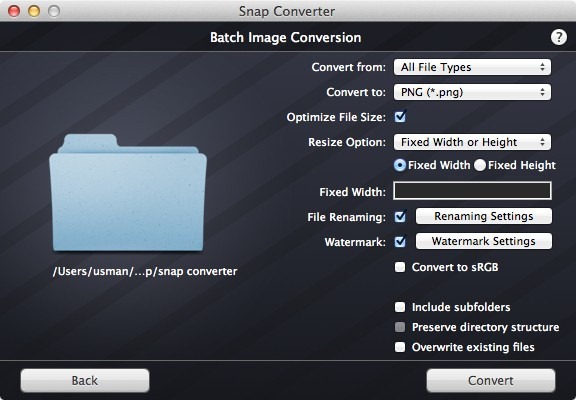
V predvolenom nastavení je súbor premenovaný a vodoznakmožnosti zostanú nezaškrtnuté. Ak ich povolíte, zobrazí sa tlačidlo ich nastavení, ktoré vám umožní ich prispôsobenie. Snap Converter ponúka tri rôzne spôsoby premenovania súborov; môžete použiť štandardný názov a pridať k súborom poradové čísla, nahradiť časť názvu súboru alebo pridať k aktuálnemu názvu príponu alebo predponu.
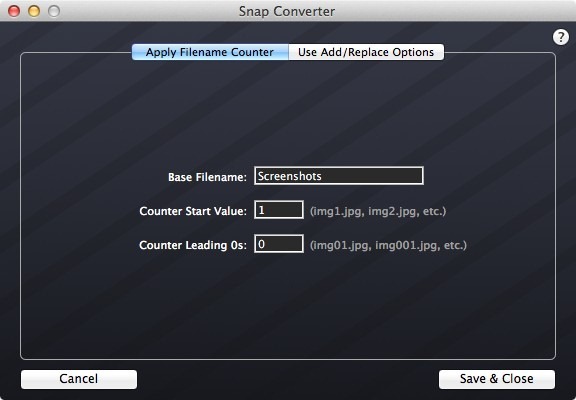
Pokiaľ ide o nastavenie vodoznaku, SnapPrevodník vám dáva možnosti na prispôsobenie vodoznaku. Môžete pridať jednoduchý textový vodoznak s prispôsobiteľnou farbou, fontom, veľkosťou, polohou a nepriehľadnosťou. Podporované sú aj vodoznaky obrázkov; obrázok sa dá zmenšiť, umiestniť kdekoľvek na hlavnom obrázku a podľa toho, akú mieru krytia si vyberiete.
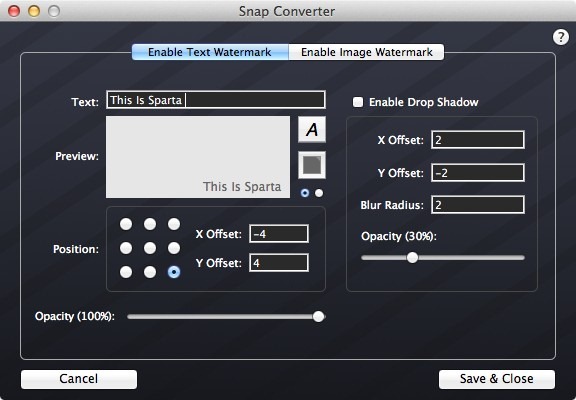
V predvolenom nastavení Snap Converter prevádza ibaobrázky v priečinku, ktorý ste doň pridali, ale ak začiarknete možnosť Zahrnúť podpriečinky, vykoná tento proces rekurzívne a skonvertuje obrázky prítomné v podpriečinkoch hlavného priečinka, ktorý ste pridali, a to pri zachovaní štruktúry priečinkov. Nakoniec si môžete zvoliť zachovanie originálov a nechať všetky zmeny v kópii súborov tak, že ponecháte možnosť „prepísať existujúce súbory“ nezačiarknutú. Po dokončení prevodu vás aplikácia požiada o miesto na uloženie prevedených súborov.
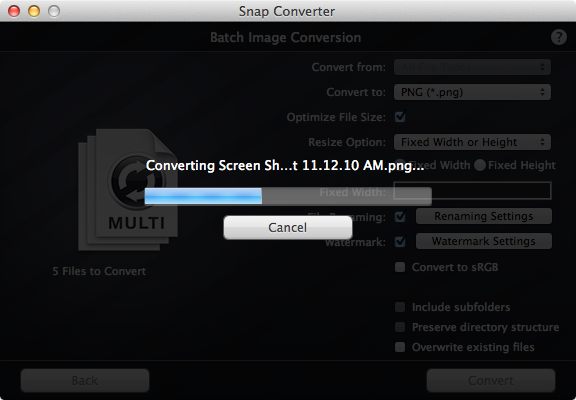
Aby som to zhrnul, Snap Converter necháva len máloje žiaduce, keď dôjde k vykonaniu vyššie uvedených operácií na obrázkoch hromadne z jednej aplikácie, a cena je veľmi rozumná vzhľadom na jeho sadu funkcií. Výstup pre konvertované súbory PSD nie je taký veľký, ako by ste dúfali, pričom priehľadnosť sa vôbec vôbec neprevedie. Tento nedostatok stranou, Snap Converter stále vyniká oproti konkurencii, pretože má veľké možnosti zmeny veľkosti a optimalizáciu veľkosti súboru.
Stiahnite si Snap Converter z Mac App Store


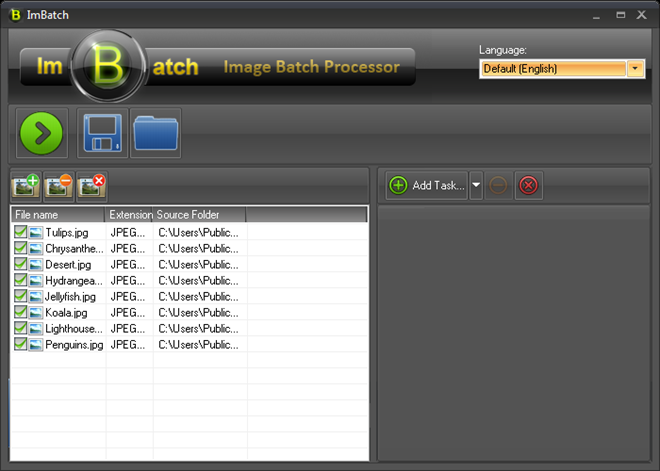










Komentáre